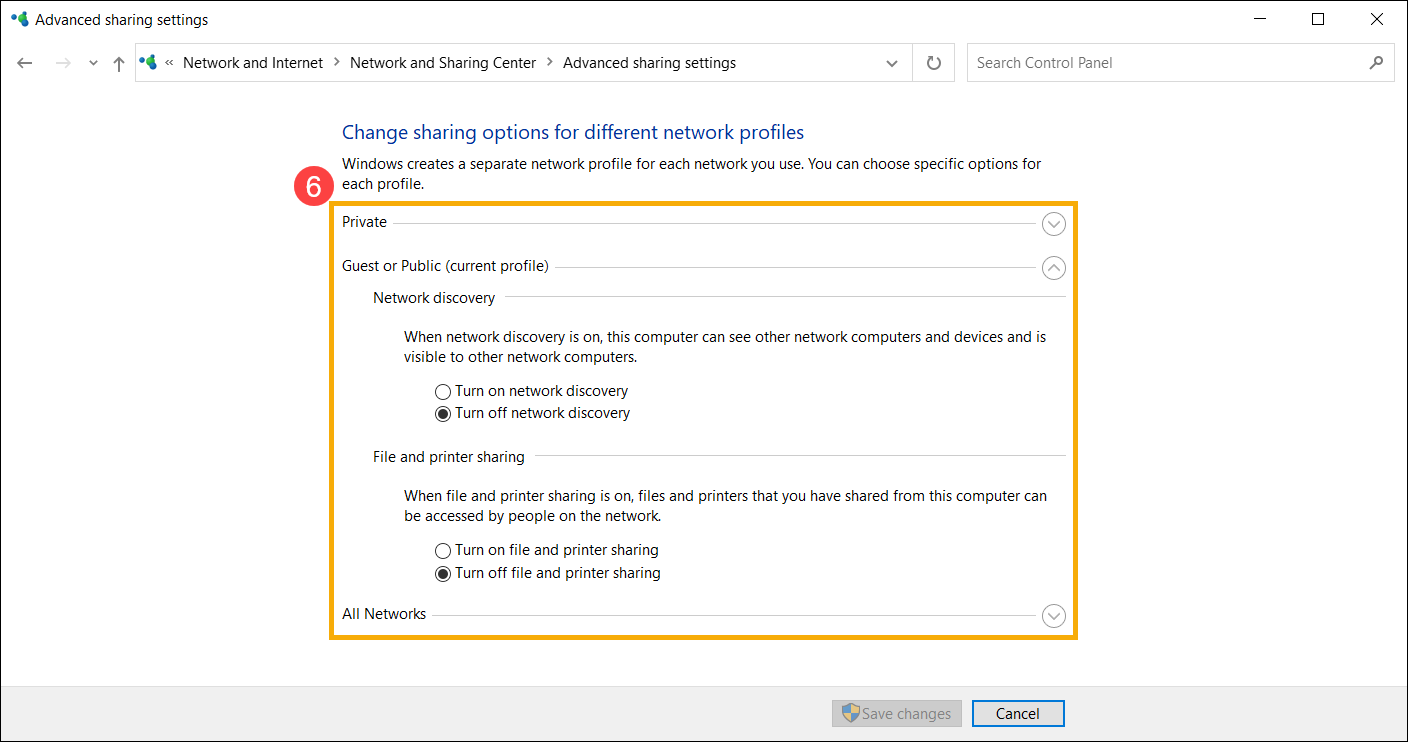Produkt
ELMGR7093DX4, ELMGR7093DX6, ELMGR709HXX4, ELMGR709HXX6, GR70, MINIPC PB50, MINIPC PB60V, MINIPC PB61V, MINIPC PB62, MINIPC PN52, MINIPC PN80, PA90, PB40, PB40-B, PB50, PB50-B, PB60, PB60-B, PB60G, PB60S, PB60S-B, PB60V, PB61S, PB61V, PB61V-B, PB61V-H, PB62, PB62-B, PB63, PB63-B, PB63V, PB64, PB64-B, PL63, PL63-A, PL63-B, PL64, PL64-B, PL64-D1, PL64-D1-B, PN30, PN40, PN40Q, PN41, PN41-A, PN41-B, PN41-S1, PN41-S1-B, PN41-S1-M, PN41-S1-MI, PN42, PN42-B, PN42-E1, PN42-E1-B, PN42-M, PN42-S, PN42-S-B, PN43, PN43-B, PN43-S, PN43-S-B, PN50, PN50-B, PN50-E1, PN50-E1-B, PN50-F, PN50F2, PN50-S1, PN51, PN51-B, PN51-E1, PN51E1-B, PN51-S1, PN51-S1-B, PN52, PN52-B, PN53, PN53-B, PN53-S1, PN53-S1-B, PN54, PN54-B, PN54-S1, PN54-S1-B, PN60, PN60-B, PN60-R, PN61, PN61-B, PN61S, PN61T, PN62, PN62-B, PN62S, PN63, PN63-B, PN63-S1, PN63-S1-B, PN64, PN64-B, PN64-E1, PN64-E1-B, PN64-M, PN65, PN65-B, PN80, PN865
Podobne tematy
[Windows 11/10] Jak włączyć/wyłączyć wykrywanie sieci?
Przejdź do odpowiednich instrukcji, w zależności od bieżącej wersji systemu operacyjnego Windows, który jest zainstalowany na komputerze:
- Kliknij ikonę [Start]
 na pasku zadań①, a następnie wybierz [Settings] (ustawienia)
na pasku zadań①, a następnie wybierz [Settings] (ustawienia) ②.
②.

- Wybierz [Network & Internet] (sieć i Internet)③, a następnie wybierz [Advanced network settings] (zaawansowane ustawienia sieci)④.
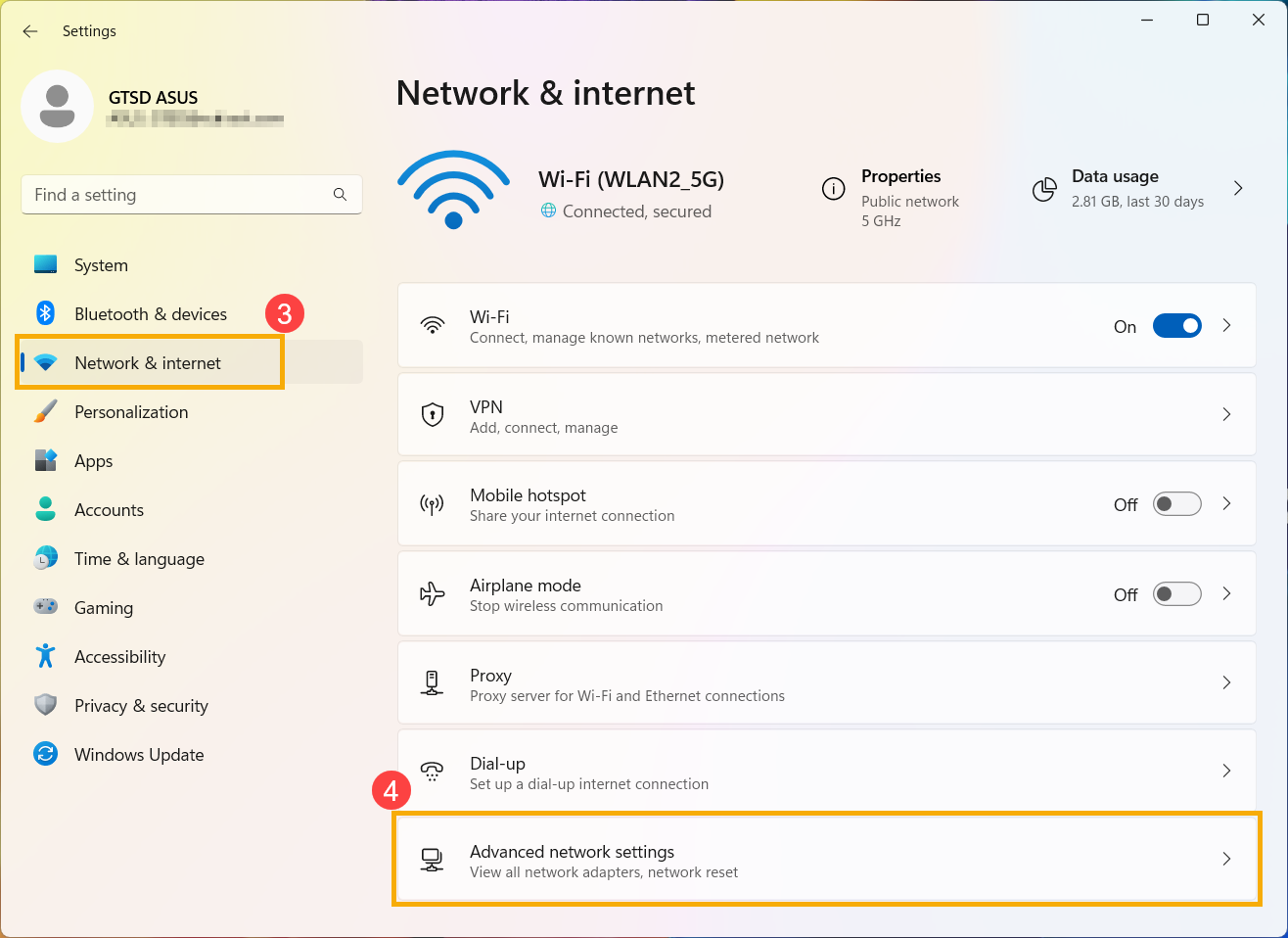
- Na stronie More settings (więcej ustawień), wybierz [Advanced sharing settings] (zaawansowane ustawienia udostępniania)⑤.

- Dla każdego używanego typu sieci można utworzyć osobny profil sieciowy, aby włączyć lub wyłączyć funkcję wykrywania sieci⑥.

- Kliknij ikonę [Start]
 na pasku zadań①, a następnie wybierz [Settings] (ustawienia)
na pasku zadań①, a następnie wybierz [Settings] (ustawienia) ②.
②.

- Kliknij [Network & Internet] (sieć i Internet)③.
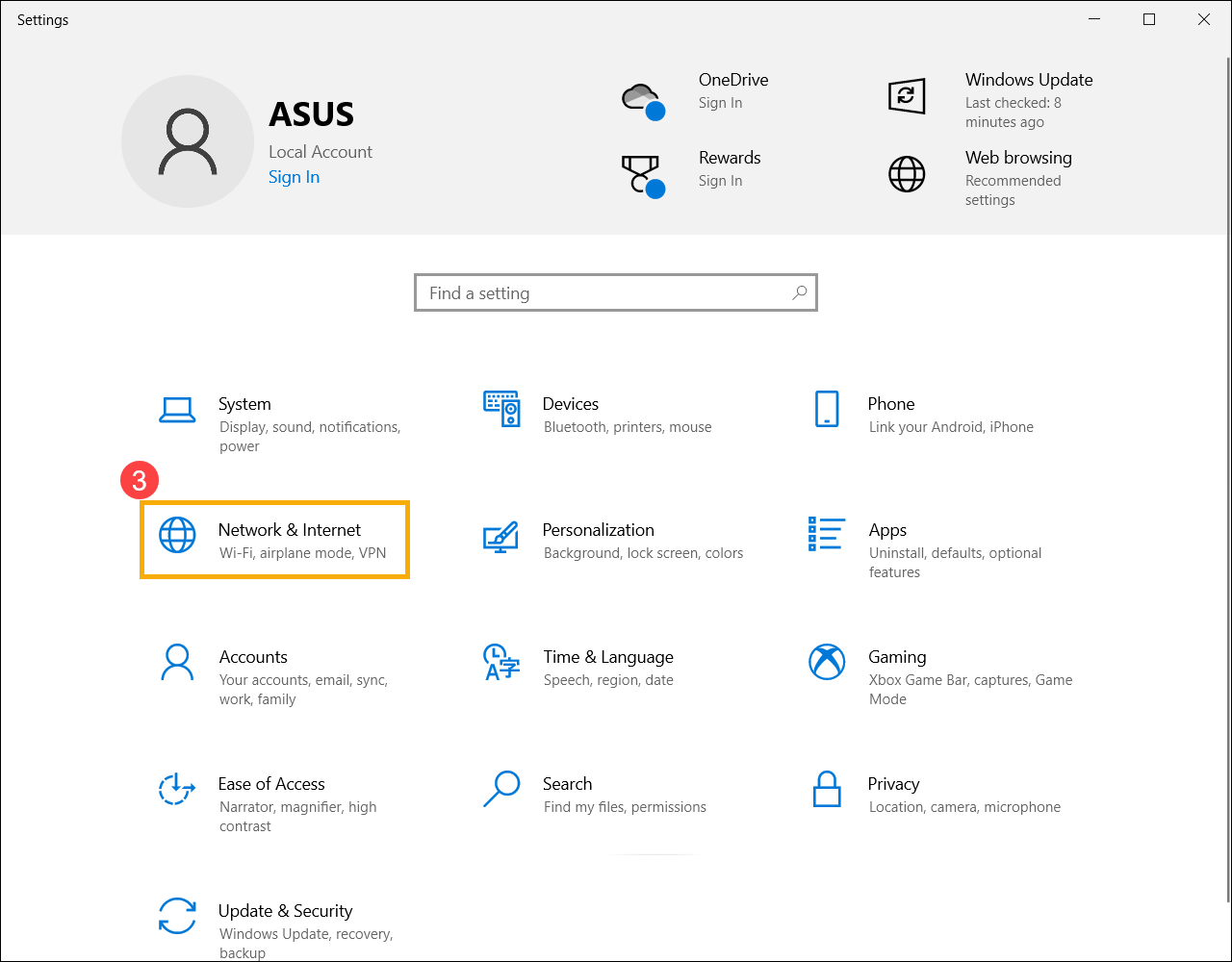
- W sekcji Advanced network settings (zaawansowane ustawienia sieci) wybierz [Network and Sharing Center] (centrum sieci i udostępniania)④.

- Wybierz [Change advanced sharing settings] (zmień zaawansowane ustawienia udostępniania)⑤.
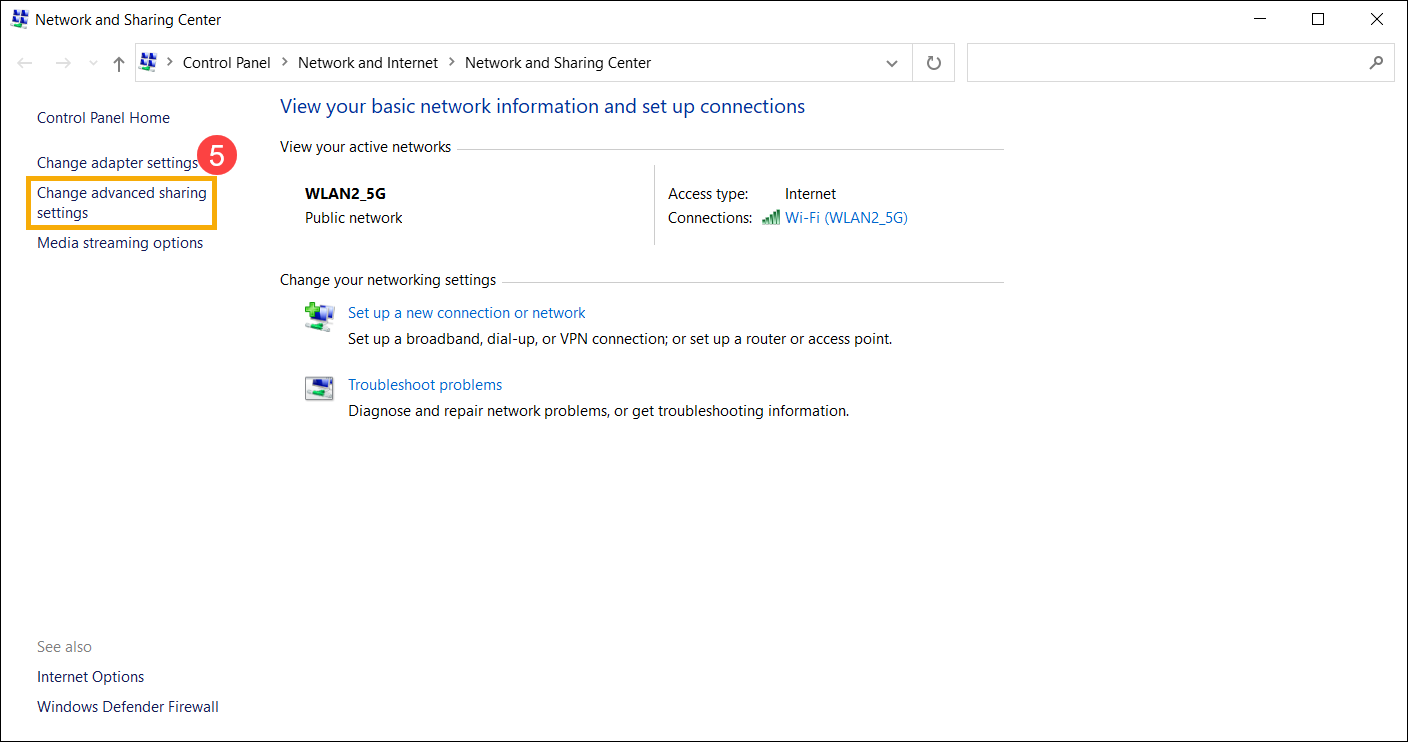
- Dla każdego używanego typu sieci można utworzyć osobny profil sieciowy, aby włączyć lub wyłączyć funkcję wykrywania sieci⑥.